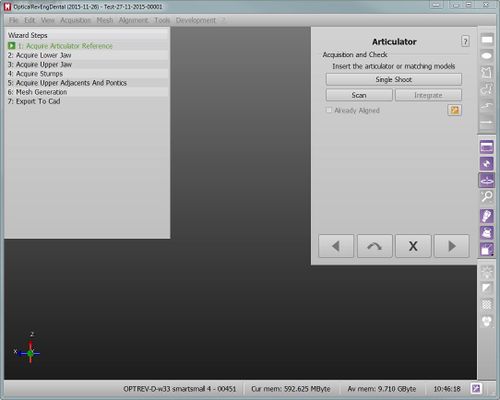Difference between revisions of "Wiz Acquisition/ru"
Trubnikova (talk | contribs) (Created page with "=== С мульти-штампами ===") |
Trubnikova (talk | contribs) (Created page with "Если выбрана опция мульти-штампов, программа установит определенный алгоритм сканирования; ил...") |
||
| Line 55: | Line 55: | ||
=== С мульти-штампами === | === С мульти-штампами === | ||
| − | + | Если выбрана опция мульти-штампов, программа установит определенный алгоритм сканирования; иллюстрации помогут в выборе правильного положения для штампов в держателе. | |
| − | + | После сканирования, программа автоматически определит наличии отдельных штампов и вернется к этапу мульти-сканирования для получения дополнительных объектов. | |
{{Screenshot|Dental_2_5_wizMultiDieAcquisition.jpg}} | {{Screenshot|Dental_2_5_wizMultiDieAcquisition.jpg}} | ||
Revision as of 16:48, 5 March 2016
Contents
Сканирование в Мастере
Во время работы с Мастером настройки возможно: сканировать отдельные объекты и их совокупность в одно сканированное изображение, заново сканировать уже созданное изображение или объединить изображения.
Отдельный объект
При каждом сканировании, на экране в этом режиме будет отображаться:
- Название объекта для сканирования
- Краткое описание объекта
- Меню выбора Цвета объекта
- Кнопка Скан для запуска сканирования
- КнопкаДобавить для объединения с предыдущим сканированным объектом
- Соотнесено проверяет, действительно ли объект уже был соотнесен к остальным данным проекта.
Следовать инструкциям довольно просто:
- Прочитать описание объекта
- Поместить нужный объект внутрь сканера
- Нажать Скан
- Если сканирование не удалось, нажмите снова кнопку Скан для запуска нового сканирования, или кнопку Добавить для добавления данных
Усовершенствованные параметры
Во время работы Мастера, стратегия сканирования выбирается автоматически в зависимости от типологии объекта.
Существует несколько случаев, когда лучше поменять стратегию по умолчанию. Например, если необходимо сканировать абатменты, необходимо выбрать особую стратегия для их сканирования.
Для смены стратегии нажать кнопку ![]() и выбрать нужную из выпадающего меню.
и выбрать нужную из выпадающего меню.
Копировать
Отдельные элементы могут быть получены во время другого сканирования.
В этих случаях, программа отобразит дополнительную функцию (Копировать из источника), то если вместо нового сканирования, программа скопирует предыдущее полученное изображение.
После шага Удалить основу программа автоматически удалит копию уже сканированных данных.
Мульти-сканирование
В случае работы со штампами и имплантатами, не рекомендуется сканировать каждый по отдельности. Возможно единовременное сканирование сразу нескольких элементов. Необходимо только удостовериться, что все объекты находятся в поле видимости и находятся на некотором расстоянии друг от друга в ячейках на держателе штампов. В этих случаях, программа запустит установку мульти-сканирования для одновременного получения сразу нескольких изображений.
На этом этапе появится список объектов для одновременного сканирования с уже полученными элементами. Необходимо отметить флажками нужные объекты. При сканировании штампов рекомендуется выбрать опцию Использовать держатель мульти-штампов
С мульти-штампами
Если выбрана опция мульти-штампов, программа установит определенный алгоритм сканирования; иллюстрации помогут в выборе правильного положения для штампов в держателе. После сканирования, программа автоматически определит наличии отдельных штампов и вернется к этапу мульти-сканирования для получения дополнительных объектов.
Without Multi-Die
If the Multi-Die is not selected, the software will acquire the objects and, in the following step, require the user to manually identify each object.
A specific Wizard Step will ask which object has to be identified. The user has to:
- Read from the Wizard Page which object has to be selected
- Select the specific object, using a Selection Tool
- Click the button Segment
- Click the button Next
When the objects are all identified, the software returns to the Multi-Acquisition step. If all the objects have already been aquired, click Next to continue with the Step-By-Step Wizard
Integration
By clicking the Integrate button after an acquisition, the Integration mode will be launched.